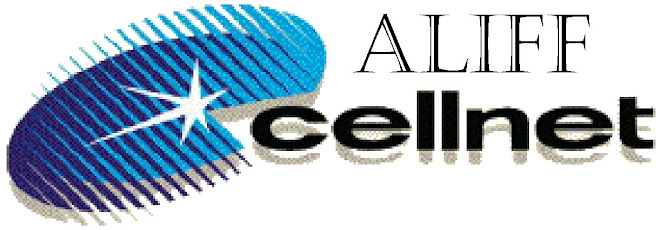MERAKIT KOMPUTER
Komponen perakit komputer banyak tersedia di pasaran dengan beragam pilihan kualitas dan harga. Dengan merakit sendiri komputer, kita dapat menentukan jenis komponen, kemampuan serta fasilitas dari komputer sesuai kebutuhan.
Tahapan dalam perakitan komputer terdiri dari :
A. Persiapan
B. Perakitan
C. Pengujian
D. Penanganan Masalah
A. Persiapan
Persiapan yang baik akan memudahkan dalam perakitan komputer serta menghindari permasalahan yang mungkin timbul.
Hal yang terkait dalam persiapan meliputi :
a. Penentuan Konfigurasi Komputer
b. Persiapan Kompunen dan perlengkapan
c. Pengamanan
a. Penentuan Konfigurasi Komputer
Konfigurasi komputer berkait dengan penentuan jenis komponen dan fitur dari komputer serta bagaimana seluruh komponen dapat bekerja sebagai sebuah sistem komputer sesuai keinginan kita.
Penentuan komponen dimulai dari jenis prosessor, motherboard, lalu komponen lainnya. Faktor kesesuaian atau kompatibilitas dari komponen terhadap motherboard harus diperhatikan, karena setiap jenis motherboard mendukung jenis prosessor, modul memori, port dan I/O bus yang berbeda-beda
b. Persiapan Komponen dan Perlengkapan
Komponen komputer beserta perlengkapan untuk perakitan sebaiknya dipersiapkan untuk perakitan dipersiapkan lebih dulu untuk memudahkan perakitan. Perlengkapan yang disiapkan terdiri dari:Komponen komputer
Kelengkapan komponen seperti kabel, sekerup, jumper, baut dan sebagainya
Buku manual dan referensi dari komponen
Alat bantu berupa obeng pipih dan philips
Software sistem operasi, device driver dan program aplikasi.
Buku manual diperlukan sebagai rujukan untuk mengetahui diagram posisi dari elemen koneksi (konektor, port dan slot) dan elemen konfigurasi (jumper dan switch) beserta cara setting jumper dan switch yang sesuai untuk komputer yang dirakit.
Diskette atau CD Software diperlukan untuk menginstall Sistem Operasi, device driver dari piranti, dan program aplikasi pada komputer yang selesai dirakit.
c. Pengamanan
Tindakan pengamanan diperlukan untuk menghindari masalah seperti kerusakan komponen oleh muatan listrik statis, jatuh, panas berlebihan atau tumpahan cairan.
Pencegahan kerusakan karena listrik statis dengan cara: Menggunakan gelang anti statis atau menyentuh permukaan logam pada casing sebelum memegang komponen untuk membuang muatan statis.
Tidak menyentuh langsung komponen elektronik, konektor atau jalur rangkaian tetapi memegang pada badan logam atau plastik yang terdapat pada komponen.
B. PERAKITAN
Tahapan proses pada perakitan komputer terdiri dari:
1. Penyiapan motherboard
2. memasang Prosessor
3. Memasang heatsink
4. Memasang Modul Memori
5. memasang Motherboard pada Casing
6. Memasang Power Supply
7. Memasang Kabel Motherboard dan Casing
8. Memasang Drive
9. Memasang card Adapter
10. Penyelesaian Akhir
1. Penyiapan motherboard
Periksa buku manual motherboard untuk mengetahui posisi jumper untuk pengaturan CPU speed, speed multiplier dan tegangan masukan ke motherboard. Atur seting jumper sesuai petunjuk, kesalahan mengatur jumper tegangan dapat merusak prosessor.
2. Memasang Prosessor
Prosessor lebih mudah dipasang sebelum motherboard menempati casing. Cara memasang prosessor jenis socket dan slot berbeda.

a. Jenis socket
Tentukan posisi pin 1 pada prosessor dan socket prosessor di motherboard, umumnya terletak di pojok yang ditandai dengan titik, segitiga atau lekukan.
Tegakkan posisi tuas pengunci socket untuk membuka.
Masukkan prosessor ke socket dengan lebih dulu menyelaraskan posisi kaki-kaki prosessor dengan lubang socket. rapatkan hingga tidak terdapat celah antara prosessor dengan socket.
Turunkan kembali tuas pengunci.

b. Jenis Slot
Pasang penyangga (bracket) pada dua ujung slot di motherboard sehingga posisi lubang pasak bertemu dengan lubang di motherboard
Masukkan pasak kemudian pengunci pasak pada lubang pasak
Selipkan card prosessor di antara kedua penahan dan tekan hingga tepat masuk ke lubang slot.

3. Memasang Heatsink
Fungsi heatsink adalah membuang panas yang dihasilkan oleh prosessor lewat konduksi panas dari prosessor ke heatsink.
Untuk mengoptimalkan pemindahan panas maka heatsink harus dipasang rapat pada bagian atas prosessor dengan beberapa clip sebagai penahan sedangkan permukaan kontak pada heatsink dilapisi gen penghantar panas.
Bila heatsink dilengkapi dengan fan maka konektor power pada fan dihubungkan ke konektor fan pada motherboard.
4. Memasang Modul Memori
Modul memori umumnya dipasang berurutan dari nomor socket terkecil. Urutan pemasangan dapat dilihat dari diagram motherboard.
Setiap jenis modul memori yakni SIMM, DIMM dan RIMM dapat dibedakan dengan posisi lekukan pada sisi dan bawah pada modul.

Cara memasang untuk tiap jenis modul memori sebagai berikut :
Jenis SIMM
- Sesuaikan posisi lekukan pada modul dengan tonjolan pada slot.
- Masukkan modul dengan membuat sudut miring 45 derajat terhadap slot
- Dorong hingga modul tegak pada slot, tuas pengunci pada slot akan otomatis mengunci modul.
Jenis DIMM dan RIMM
Cara memasang modul DIMM dan RIMM sama dan hanya ada satu cara sehingga tidak akan terbalik karena ada dua lekukan sebagai panduan. Perbedaanya DIMM dan RIMM pada posisi lekukan
- Rebahkan kait pengunci pada ujung slot
- sesuaikan posisi lekukan pada konektor modul dengan tonjolan pada slot. lalu masukkan modul ke slot.
- Kait pengunci secara otomatis mengunci modul pada slot bila modul sudah tepat terpasang.
5. Memasang Motherboard pada Casing
Motherboard dipasang ke casing dengan sekerup dan dudukan (standoff). Cara pemasangannya sebagai berikut:
Tentukan posisi lubang untuk setiap dudukan plastik dan logam. Lubang untuk dudukan logam (metal spacer) ditandai dengan cincin pada tepi lubang.
Pasang dudukan logam atau plastik pada tray casing sesuai dengan posisi setiap lubang dudukan yang sesuai pada motherboard.
Tempatkan motherboard pada tray casing sehinga kepala dudukan keluar dari lubang pada motherboard. Pasang sekerup pengunci pada setiap dudukan logam.
Pasang bingkai port I/O (I/O sheild) pada motherboard jika ada.
Pasang tray casing yang sudah terpasang motherboard pada casing dan kunci dengan sekerup.

6. Memasang Power Supply
Beberapa jenis casing sudah dilengkapi power supply. Bila power supply belum disertakan maka cara pemasangannya sebagai berikut:
Masukkan power supply pada rak di bagian belakang casing. Pasang ke empat buah sekerup pengunci.

HUbungkan konektor power dari power supply ke motherboard. Konektor power jenis ATX hanya memiliki satu cara pemasangan sehingga tidak akan terbalik.


Untuk jenis non ATX dengan dua konektor yang terpisah maka kabel-kabel ground warna hitam harus ditempatkan bersisian dan dipasang pada bagian tengah dari konektor power motherboard. Hubungkan kabel daya untuk fan, jika memakai fan untuk pendingin CPU.

7. Memasang Kabel Motherboard dan Casing
Setelah motherboard terpasang di casing langkah selanjutnya adalah memasang kabel I/O pada motherboard dan panel dengan casing.

- Pasang kabel data untuk floppy drive pada konektor pengontrol floppy di motherboard
- Pasang kabel IDE untuk pada konektor IDE primary dan secondary pada motherboard.

- Untuk motherboard non ATX. Pasang kabel port serial dan pararel pada konektor di motherboard. Perhatikan posisi pin 1 untuk memasang.
- Pada bagian belakang casing terdapat lubang untuk memasang port tambahan jenis non slot.
- Buka sekerup pengunci pelat tertutup lubang port lalumasukkan port konektor yang ingin dipasang dan pasang sekerup kembali.
- Bila port mouse belum tersedia di belakang casing maka card konektor mouse harus dipasang lalu dihubungkan dengan konektor mouse pada motherboard.
- Hubungan kabel konektor dari switch di panel depan casing, LED, speaker internal dan port yang terpasang di depan casing bila ada ke motherboard. Periksa diagram motherboard untuk mencari lokasi konektor yang tepat.

8. Memasang Drive
Prosedur memasang drive hardisk, floppy, CD ROM, CD-RW atau DVD adalah sama sebagai berikut:
- Copot pelet penutup bay drive (ruang untuk drive pada casing)
- Masukkan drive dari depan bay dengan terlebih dahulu mengatur seting jumper (sebagai master atau slave) pada drive.
- Sesuaikan posisi lubang sekerup di drive dan casing lalu pasang sekerup penahan drive.
- Hubungkan konektor kabel IDE ke drive dan konektor di motherboard (konektor primary dipakai lebih dulu)
- Ulangi langkah 1 samapai 4 untuk setiap pemasangan drive.
- Bila kabel IDE terhubung ke du drive pastikan perbedaan seting jumper keduanya yakni drive pertama diset sebagai master dan lainnya sebagai slave.
- Konektor IDE secondary pada motherboard dapat dipakai untuk menghubungkan dua drive tambahan.
- Floppy drive dihubungkan ke konektor khusus floppy di motherboard
- Sambungkan kabel power dari catu daya ke masing-masing drive.
9. Memasang Card Adapter
Card adapter yang umum dipasang adalah video card, sound, network, modem dan SCSI adapter. Video card umumnya harus dipasang dan diinstall sebelum card adapter lainnya.
Cara memasang adapter:
- Pegang card adapter pada tepi, hindari menyentuh komponen atau rangkaian elektronik. Tekan card hingga konektor tepat masuk pada slot ekspansi di motherboard
- Pasang sekerup penahan card ke casing
- Hubungkan kembali kabel internal pada card, bila ada.
10. Penyelesaian Akhir
- Pasang penutup casing dengan menggeser
- Sambungkan kabel dari catu daya ke soket dinding.
- Pasang konektor monitor ke port video card.
- Pasang konektor kabel telepon ke port modem bila ada.
- Hubungkan konektor kabel keyboard dan konektor mouse ke port mouse atau poert serial (tergantung jenis mouse).
- Hubungkan piranti eksternal lainnya seperti speaker, joystick, dan microphone bila ada ke port yang sesuai. Periksa manual dari card adapter untuk memastikan lokasi port.
C. PENGUJIAN
Komputer yang baru selesai dirakit dapat diuji dengan menjalankan program setup BIOS. Cara melakukan pengujian dengan program BIOS sebagai berikut:
1. Hidupkan monitor lalu unit sistem. Perhatikan tampilan monitor dan suara dari speaker.
2. Program FOST dari BIOS secara otomatis akan mendeteksi hardware yang terpasang dikomputer. Bila terdapat kesalahan maka tampilan monitor kosong dan speaker mengeluarkan bunyi beep secara teratur sebagai kode indikasi kesalahan. Periksa referensi kode BIOS untuk mengetahui indikasi kesalahan yang dimaksud oleh kode beep.
3. Jika tidak terjadi kesalahan maka monitor menampilkan proses eksekusi dari program POST. ekan tombol interupsi BIOS sesuai petunjuk di layar untuk masuk ke program setup BIOS.
4. Periksa semua hasil deteksi hardware oleh program setup BIOS. Beberapa seting mungkin harus dirubah nilainya terutama kapasitas hardisk dan boot sequence.
5. Simpan perubahan seting dan keluar dari setup BIOS.
Setelah keluar dari setup BIOS, komputer akan meload Sistem OPerasi dengan urutan pencarian sesuai seting boot sequence pada BIOS. Masukkan diskette atau CD Bootable yang berisi sistem operasi pada drive pencarian.
D. PENANGANAN MASALAH
Permasalahan yang umum terjadi dalam perakitan komputer dan penanganannya antara lain:
1. Komputer atau monitor tidak menyala, kemungkinan disebabkan oleh switch atau kabel daya belum terhubung.
2. Card adapter yang tidak terdeteksi disebabkan oleh pemasangan card belum pas ke slot/
3. LED dari hardisk, floppy atau CD menyala terus disebabkan kesalahan pemasangan kabel konektor atau ada pin yang belum pas terhubung.
PANDUAN MERAWAT KOMPUTER
ANDA punya komputer baru? Jangan lupa untuk selalu merawatnya. Caranya, ikuti panduan yang disarikan dari majalah Family PC Australia ini.
Langkah I: Kenali sistem Anda
Langkah pencegahan pertama yang perlu Anda lakukan adalah membuat inventori sistem komputer. Informasi tersebut diperlukan saat Anda hendak memperbaiki atau menyervis komputer.
Mulailah dengan mencatat nomor seri dan nomor model. Catatan ini berguna bagi manufaktur untuk menentukan jenis komponen yang ada dalam sistem Anda. Bila Anda telah menambahkan suatu komponen, sebutkan model dan nomor versinya.
Anda juga mesti mengenal konfigurasi sistem secara detail. Pada komputer-komputer berbasis Windows, hal ini berarti mengopi dan mencetak beberapa file sistem penting yang akan berguna ketika timbul masalah dan Anda memerlukan bantuan seorang teknisi.
Cara yang paling sederhana untuk mengamankan file konfigurasi sistem adalah dengan menjalankan program Sysedit. Kalau memakai Windows 95, jalankan Windows Explorer dan kliklah subdirektori System pada direktori Windows di dalam hard disk. Klik dua kali file Sysedit, maka akan muncul semua file sistem -- mulai dari AUTOEXEC.BAT sampai SYSTEM.INI -- di jendela Wordpad. Semua itu bisa Anda simpan dalam disket atau dicetak. Jika menggunakan Windows 3.1, temukan ikon Sysedit dalam grup Main.
Anda pun bisa melakukan dengan cara lain, memakai peranti lunak baru yang tak hanya melaporkan konfigurasi sistem, melainkan juga secara otomatis mengatasi beberapa konflik konfigurasi.
Seandainya menggunakan Macintosh, Anda tak perlu mengopi file sistem, tapi cukup membuat daftar semua file INIT dan CDEV -- biasa disebut sebagai system extensions -- yang berisi program pembuka (start-up).
Konflik-konflik yang terjadi di antara file-file tersebut merupakan sumber malapetaka yang biasa terjadi pada mesin-mesin Mac.
Anda bisa melihat daftar file tadi dengan Extensions Manager Control Panel, yang juga bisa Anda gunakan untuk menghilangkan satu atau lebih extension, sehingga lewat proses eliminasi tadi, Anda dapat mengidentifikasi file mana yang mengakibatkan masalah. Hanya saja, Extensions Manager tak memungkinkan Anda untuk mencetak daftar itu. Bila diinginkan, Anda bisa mencetak seluruh layar (print screen).
Utiliti yang direkomendasikan untuk inventori sistem a.l.: Sysedit (aksesori Windows 3.1 dan Windows 95), Norton Utilities (Mac AUS$179, Windows 95 AUS$129).
Langkah II : Buat disket 'boot' darurat
Kalau komputer mengalami masalah sehingga Anda tak bisa mengakses hard disk, Anda mesti menggunakan cara lain agar bisa mem-boot sistem. Gunakan disket boot darurat.
Mesin-mesin Macintosh biasanya sudah dilengkapi dengan bootable CD-ROM dan bootable disket, seperti halnya Norton Utilities untuk Macintosh -- sesuatu yang harus dimiliki pengguna Mac. Untuk PC berbasis Windows, Anda harus membuat sendiri disket boot itu, menggunakan Add/Remove Programs di control panel.
Pilih Startup Disk tab, dan lalui seluruh proses yang berjalan di bawah Windows 3.1 ini, Anda harus membuat disket sendiri. Keluarlah ke DOS prompt dan ikuti perintah di bawah ini. Siapkan satu disket kosong saat Anda menjalankan perintah (jangan lupa untuk memberi nama label), lalu ketik: - Format /S A: - Copy C:\AUTOEXEC.BAT A: - Copy C:\CONFIG.SYS A: - Copy C:\WINDOWS\SYSTEM.INI A: - Copy C:\WINDOWS\WIN.INI A:
Langkah III : Setel 'hard disk' secara teratur
Karena merupakan tempat penyimpan aplikasi, dan yang lebih penting, file data yang Anda buat dengan aplikasi tadi, hard disk membutuhkan perhatian khusus agar dapat tetap bekerja optimal. Setiap hari Anda membuat file baru, menghapus yang tak dibutuhkan lagi, dan meng-update file-file yang ada.
Karena cara Windows dan Mac OS menyediakan tempat untuk file, hard disk dapat terpecah-pecah (fragmented). File ditempatkan dalam ruang-ruang kecil di seluruh hard disk, karena tak ada tempat yang cukup besar untuk menyimpannya. Hard disk yang telah ter-fragmented akan membuat akses menjadi lambat dan membuatnya sulit diperbaiki jika terjadi kesalahan (error).
Untuk menyatukan kembali (defragment) hard disk berbasis Windows 95, gunakan program Disk Defragmenter di dalam Programs/Accessories/System Tools. Pada Mac, gunakan program bantu semacam Speed Disk yang ada pada Norton Utilities khusus Mac. Anda mesti men-defrag hard disk tiap enam bulan sekali. Anda juga harus men-defrag-nya setiap kali membuat atau menghapus sejumlah besar file dalam satu jangka waktu pendek.
Kadang-kadang areal penyimpan yang disebut "sektor" (sector) rusak (bad). Suatu utiliti yang disebut disk scanner dapat mendeteksi kerusakan yang digolongkan berat (hard) dan membuatkan semacam "pelindung" sektor sehingga sistem operasi yang berjalan tak menggunakannya untuk menyimpan file. Sebaliknya, disk scanner hanya akan mendeteksi adanya kerusakan ringan (soft jika kehilangan jejak satu atau beberapa file.
ScanDisk (dapat ditemukan dalam tool Program/Accessories/System) merupakan disk scanner yang sudah terpasang dalam Windows 95 dan dapat mendeteksi kesalahan (error) baik yang berat (hard) maupun gampang (soft).
Pada Mac, Anda bisa menggunakan program Disk First Aid yang biasa ada pada Disk Doctor Utility di dalam Norton Utilities untuk Macintosh.
Seyogyanya Anda menjalankan hard disk scan tersebut setidaknya tiap bulan. Jika komputer Anda mengalami masalah (crash atau hang) dan tiba-tiba mati tanpa melalui prosedur yang seharusnya, jalankan segera disk scan begitu reboot.
Langkah IV: Menyimpan dengan perencanaan
Anda punya segudang alasan mengapa mesti mengatur simpanan file di dalam hard disk. Pertama, itu memudahkan proses "cuci gudang" -- penghapusan file-file yang sudah tak berguna lagi. Kedua, menyimpan data secara teratur dan terkategori sesuai folder masing-masing akan mengurangi risiko Anda menghapus program atau data penting. Dan yang lebih penting, hard drive yang tertata baik lebih mudah dan lebih cepat di-back-up.
Buatlah folder bagi tiap program dan isilah hanya dengan data yang sesuai. Atau, buatlah folder untuk setiap anggota keluarga. Dengan memberinya nama file dan folder akan membantu Anda untuk mengingatnya -- bahkan jika suatu saat Anda telah lupa mengapa membuatnya -- dan menghapus data yang sudah tak dipakai.
Langkah V: Buatlah 'back up' data
Membuat back up juga berarti mengopi, sehingga jika suatu saat data aslinya rusak atau hilang, Anda masih bisa memakai duplikatnya. Anda dapat mem-back up hard disk ke dalam disket atau hard drive tambahan (removable).
Seberapa sering Anda perlu membuat back up tergantung pada sepenting apa waktu Anda. Kalau Anda sedang mengerjakan file-file penting, simpanlah ke dalam disket dan hard disk. Jika Anda menjalankan bisnis rumah tangga, Anda mesti menginvestasikan tape back up drive dan lakukan back up setiap hari.
Back up-lah data ke dalam folder data seminggu sekali dan buatlah secara lengkap enam bulan sekali.
Langkah VI: Jauhkan virus
Serangan virus selalu mengintip setiap saat, terutama bila Anda sering bermain Internet. Untuk mencegah menularnya virus, gunakan program-program antivirus yang banyak beredar. Lakukan pemeriksaan virus sesering mungkin guna mencegah meluasnya infeksi.
Langkah VII: Jangan ubah program
Sekali Anda memasukkan satu program ke dalam sistem Windows, jangan ubah nama (rename) direktori programnya atau memindahkan file-nya ke tempat lain. Kalau tidak, komputer Anda akan kehilangan jejak untuk menelusurinya.
Anda dapat menempatkan data -- yang Anda buat dengan aplikasi -- di mana saja. Jika Anda harus mengubah tempat suatu aplikasi, gunakah Add/Remove Programs di Control Panel Windows 95.
Langkah VIII: Jaga kebersihan komputer
Debu dapat merusak komponen di dalam komputer. Bersihkan selalu komputer setiap saat. Bila perlu, gunakan tutup pelindung bila sedang tak digunakan.
Langkah IX: Matikan komputer sesuai prosedur
Windows 95, Windows 3.1 dan Mac OS menyediakan metode standar untuk mematikan komputer: disebut shut down menu. Gunakan metode tersebut untuk menghindarkan komputer dari konflik listrik.
duhh gambar nya besok aja dehhh cape euuuuy